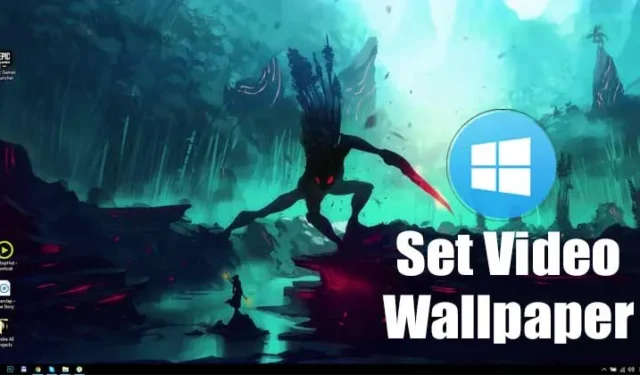
По-старите версии на Windows, като Windows 7, Windows XP и др., не позволяват на потребителите да персонализират операционната система. Единствените неща, които можете да персонализирате, са тапетите, иконите и темите. Нещата обаче се промениха с Windows 10. Windows 10 предлага много опции за персонализиране.
Така че, ако сте останали със стандартния син тапет на Windows 10, може да пропускате дълбочината на опцията за персонализиране, която предлага операционната система. С Windows 10 можете дори да зададете видеоклип като тапет.
Задайте анимиран GIF, жив тапет и видео като фон на работния плот в Windows 11/10
Прилагането на видео като тапет е едно от най-невероятните неща, които можете да направите с вашата операционна система. Затова в тази статия решихме да споделим няколко най-добри работещи метода за прилагане на анимирани GIF файлове или видеоклипове като ваш тапет в Windows 10. Нека да проверим.
1. Използване на rePaper (безплатен метод)
Е, rePaper е инструмент с отворен код, достъпен в GitHub. Той позволява на потребителите да задават GIF файлове или видеоклипове като тапет на Windows 10. Ето как да използвате rePaper.
1. Първо, изтеглете rePaper на вашия компютър.
2. След като го изтеглите, отворете ZIP файла в Winrar или Winzip. ZIP файлът съдържа два файла.
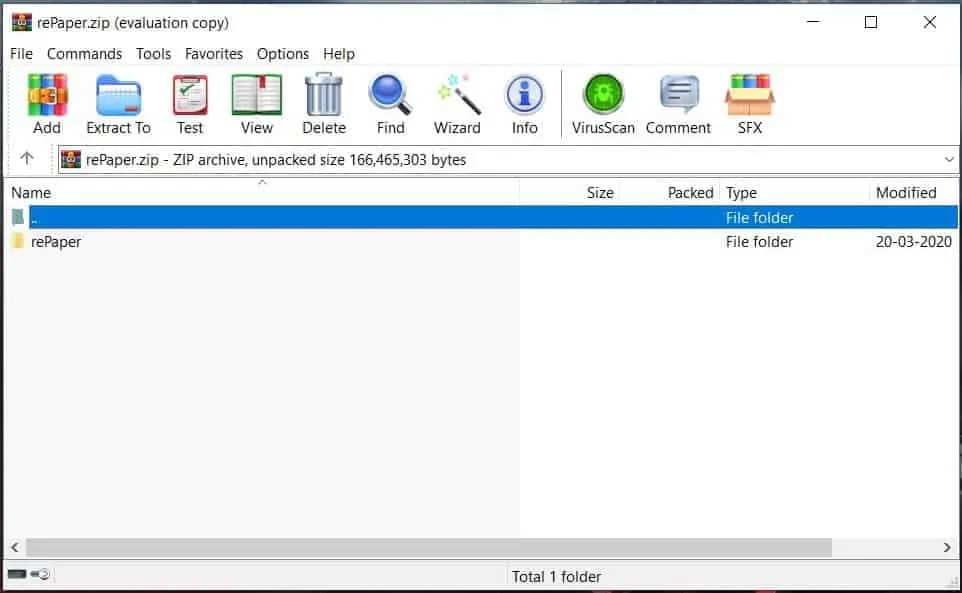
3. Щракнете двукратно върху файла ‘rePaper’ и изчакайте, докато файлът се извлече.
4. След като сте готови, отворете извлечената папка и щракнете два пъти върху Start.exe.
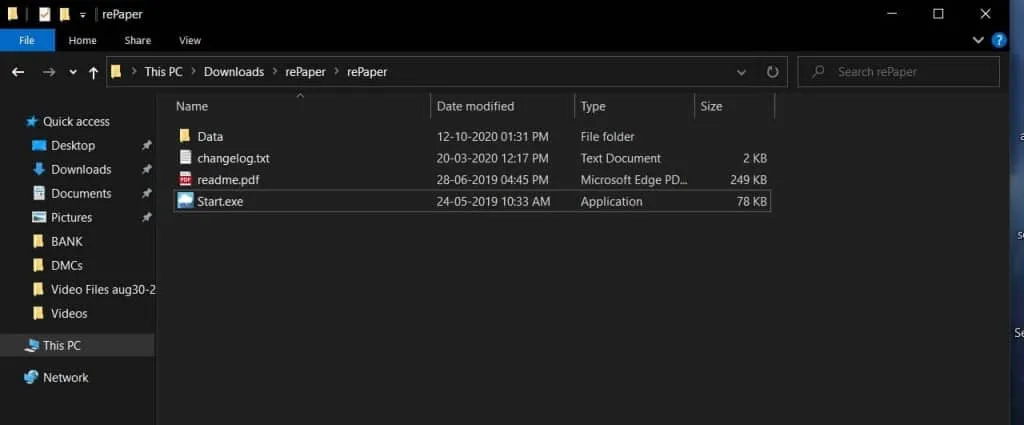
5. Това ще отвори приложението rePaper на вашия компютър.
6. Сега отворете уебсайта DesktopHut във вашия уеб браузър и изтеглете видеотапета по ваш избор.
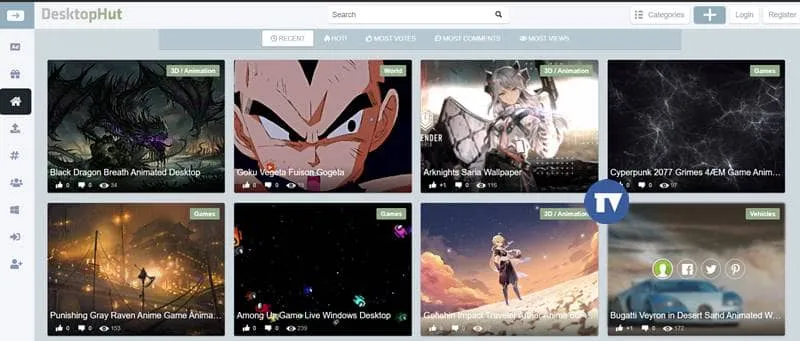
7. Сега щракнете вдясно върху иконата на rePaper, поставена в системната област, и щракнете върху опцията „Избор на тапет“.
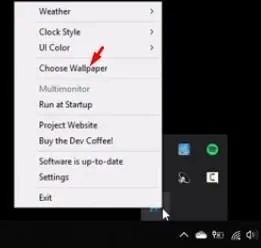
8. Изберете видеофайла, който току-що сте изтеглили.
9. След като сте готови, щракнете с десния бутон върху иконата на rePaper от системната област и щракнете върху опцията Настройки.
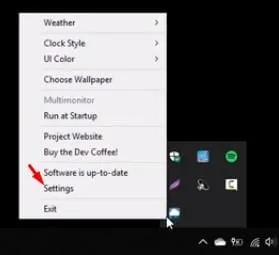
10. Сега задайте Мащабиране на тапет на Запълване. След като сте готови, щракнете върху бутона Прилагане, за да приложите промените.
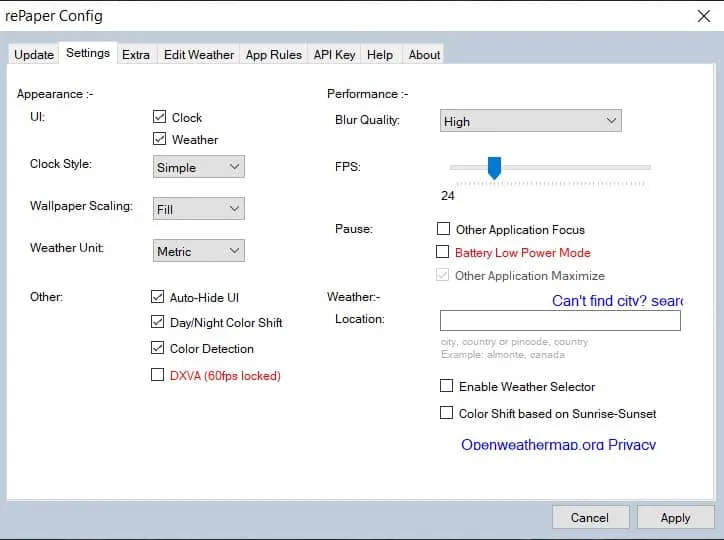
Това е! Ти си готов. Ето как можете да използвате приложението rePaper за Windows, за да зададете живи тапети на Windows 10/11.
2. Използване на Wallpaper Engine (платен метод)
Тапетният двигател е инструмент, който можете да закупите в магазина на Steam. Можете да използвате тапетите за тапети, за да променяте тапети, да задавате видео тапети и т.н. Можете дори да създавате живи тапети с Wallpaper Engine. Ето как да го използвате.
1. Първо, отворете Steam на вашия компютър с Windows 10.
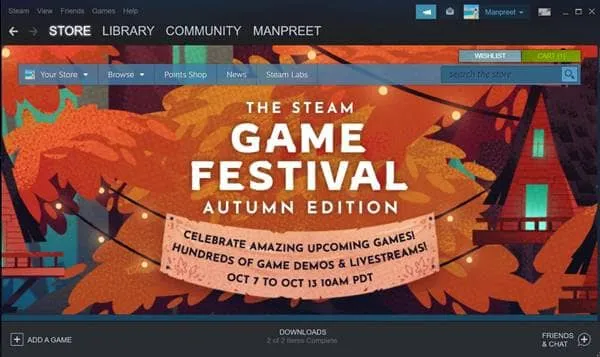
2. В Steam използвайте полето за търсене и потърсете Wallpaper Engine.
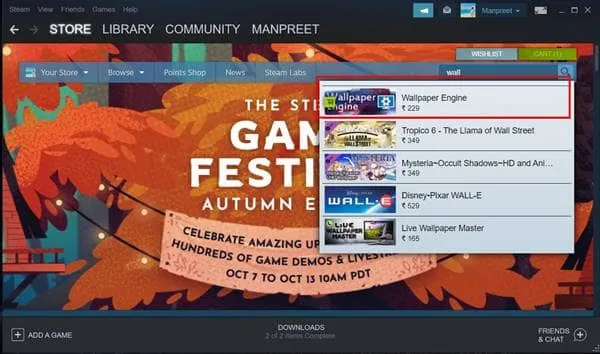
3. Добавете механизъм за тапет към вашата система (струва $3,99)
4. Сега стартирайте приложението за тапети във вашата система. Ще видите екран като по-долу.
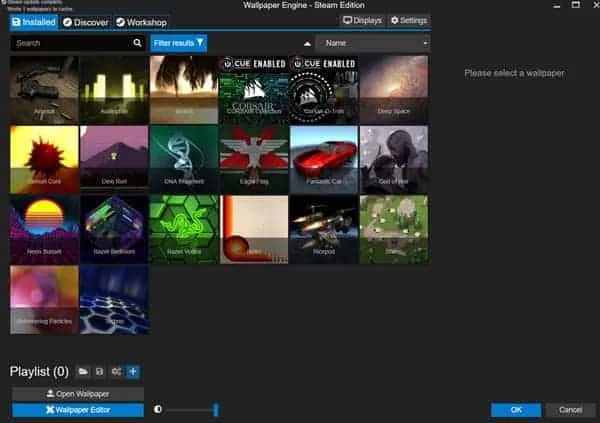
5. Трябва да изберете видеотапета по ваш избор и да кликнете върху бутона „Абониране“.
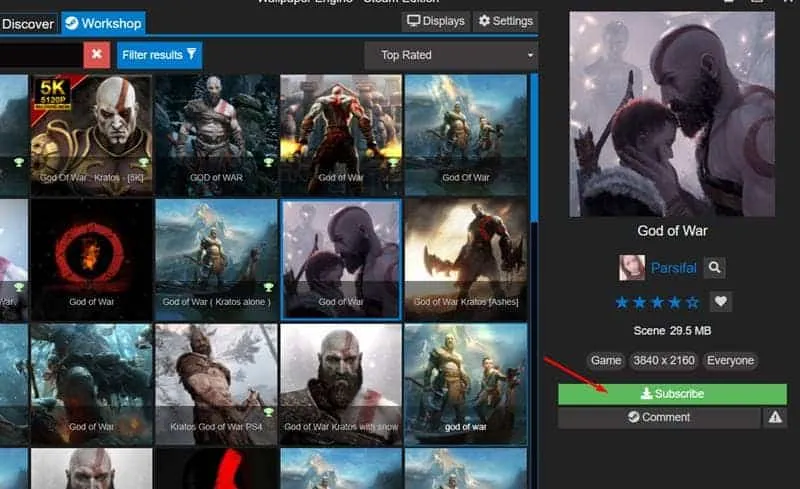
6. Тапетът ще бъде добавен към вашата библиотека. Сега изберете тапета и щракнете върху бутона ‘Ok’, за да приложите тапета на вашия Windows.
Това е! Ти си готов. Ето как можете да използвате тапета за задаване на видео тапет в Windows 10/11.
И така, това е всичко от нас за днес! С тези методи можете бързо да получите анимирани/движещи се тапети на Windows 10. Надявам се, че тази статия ви е помогнала! Моля, не забравяйте да споделите тази статия и с приятелите си. Ако имате някакви съмнения относно това, уведомете ни в полето за коментари по-долу.




Вашият коментар